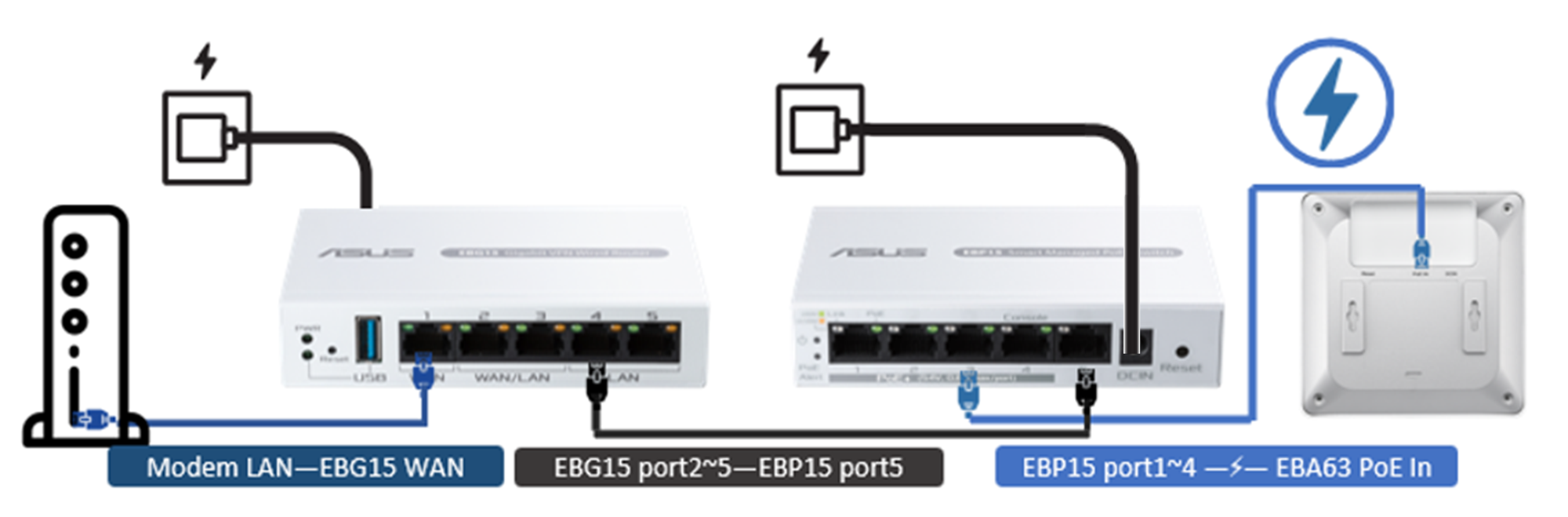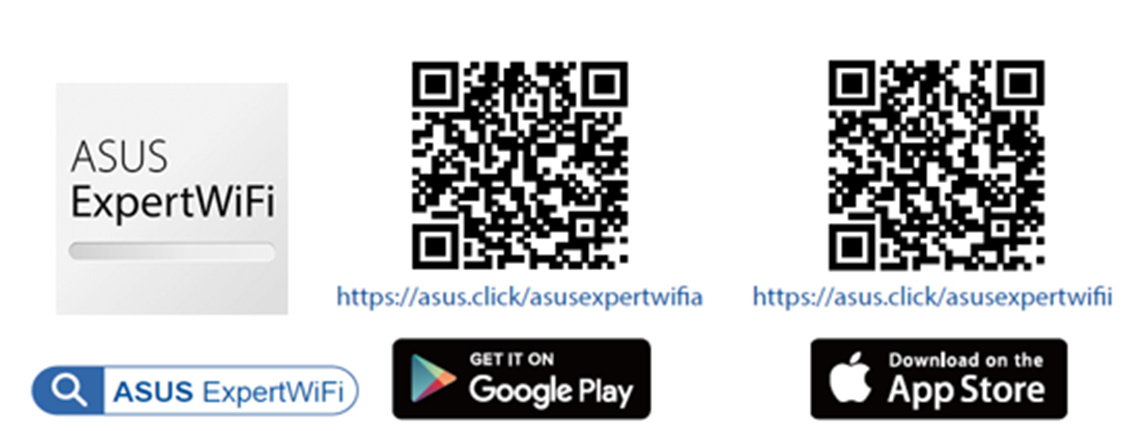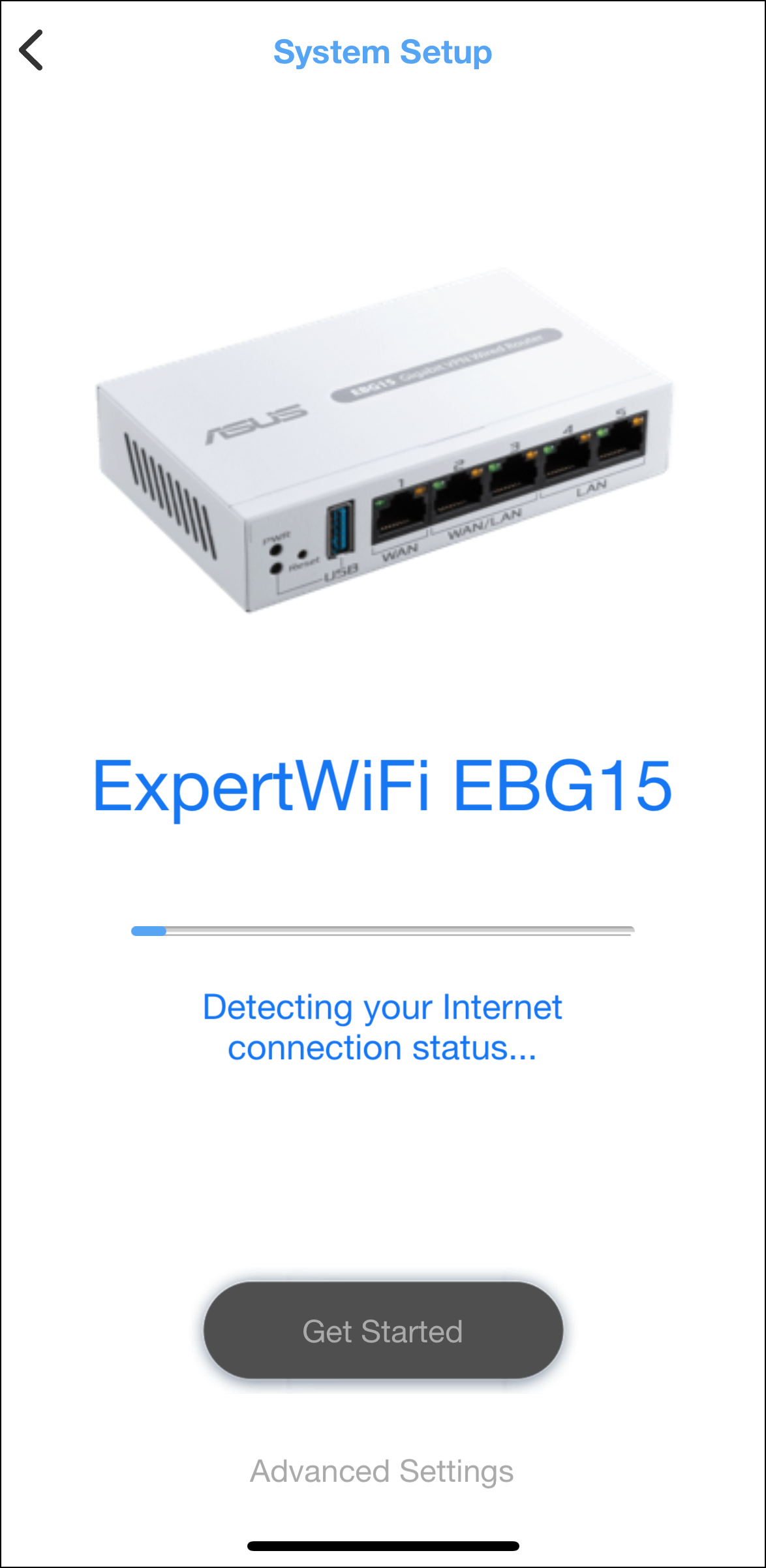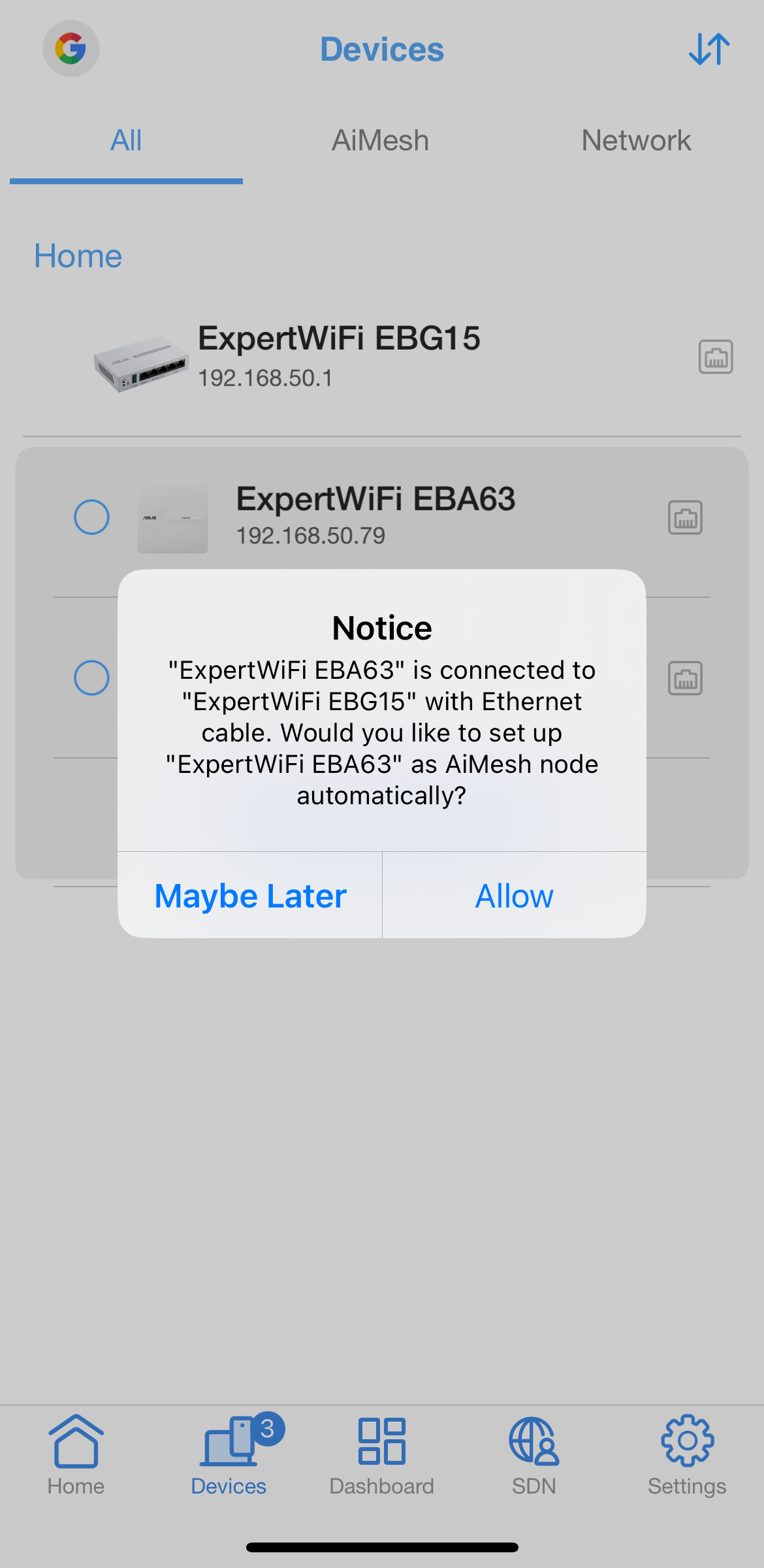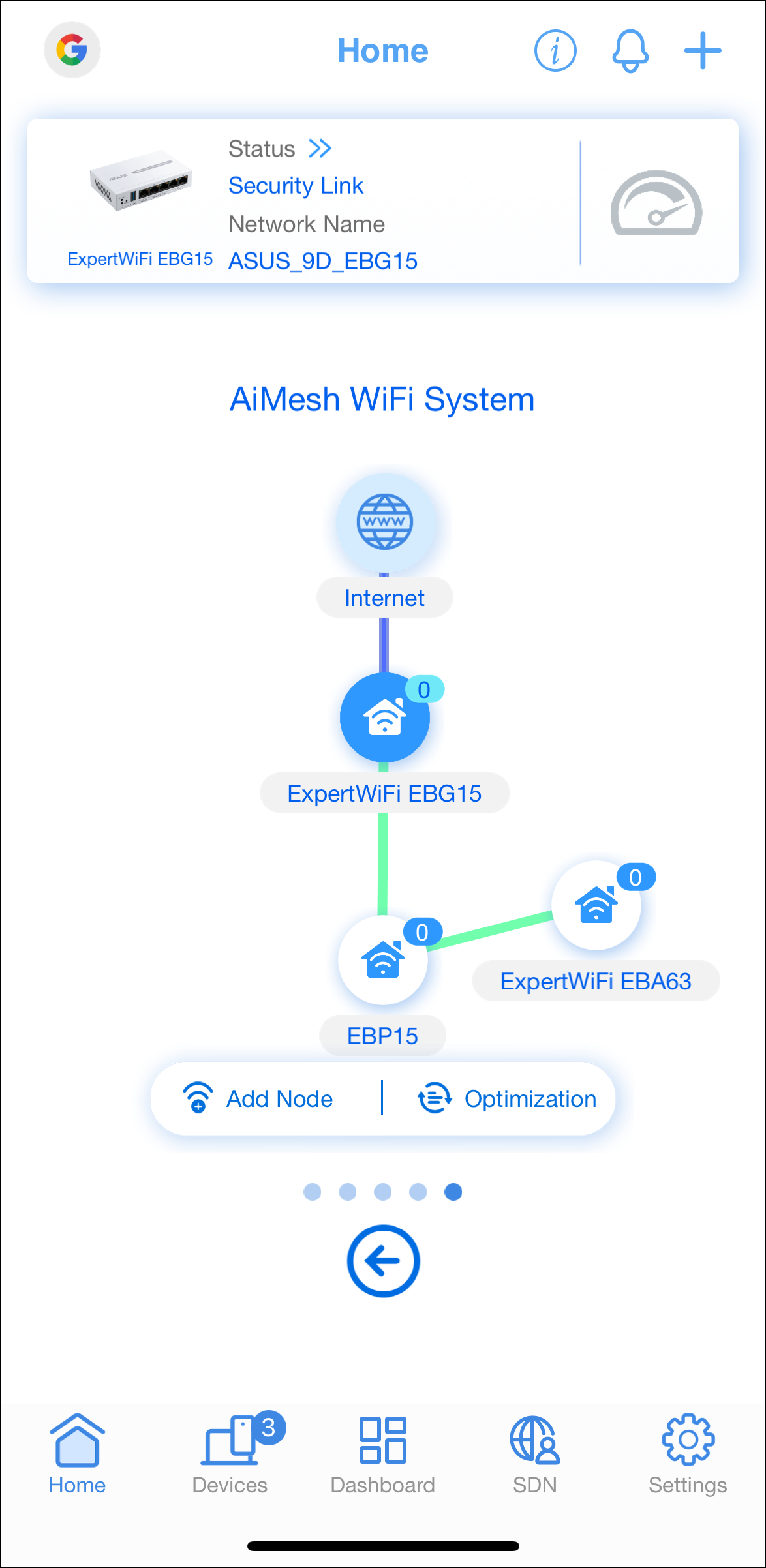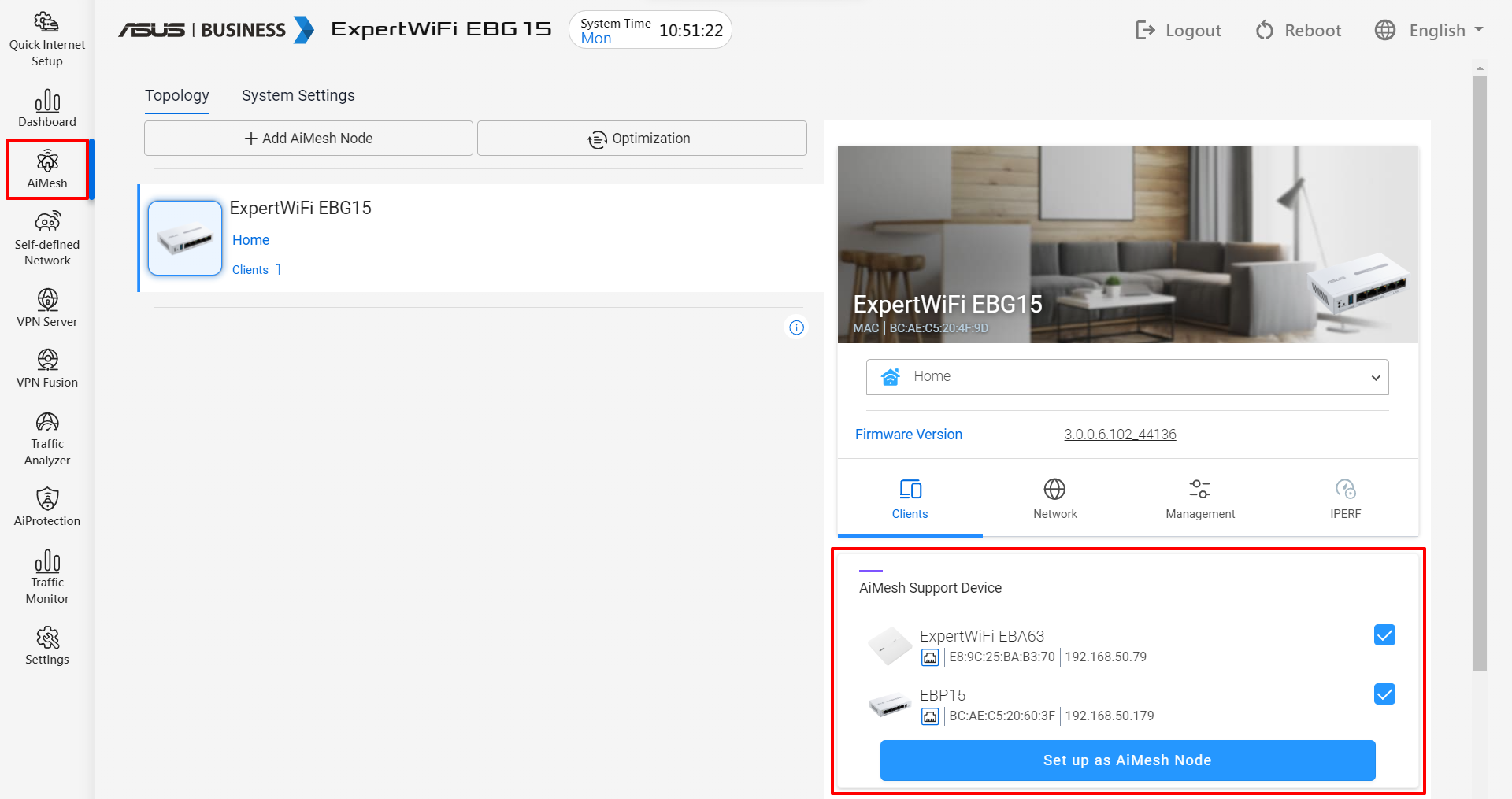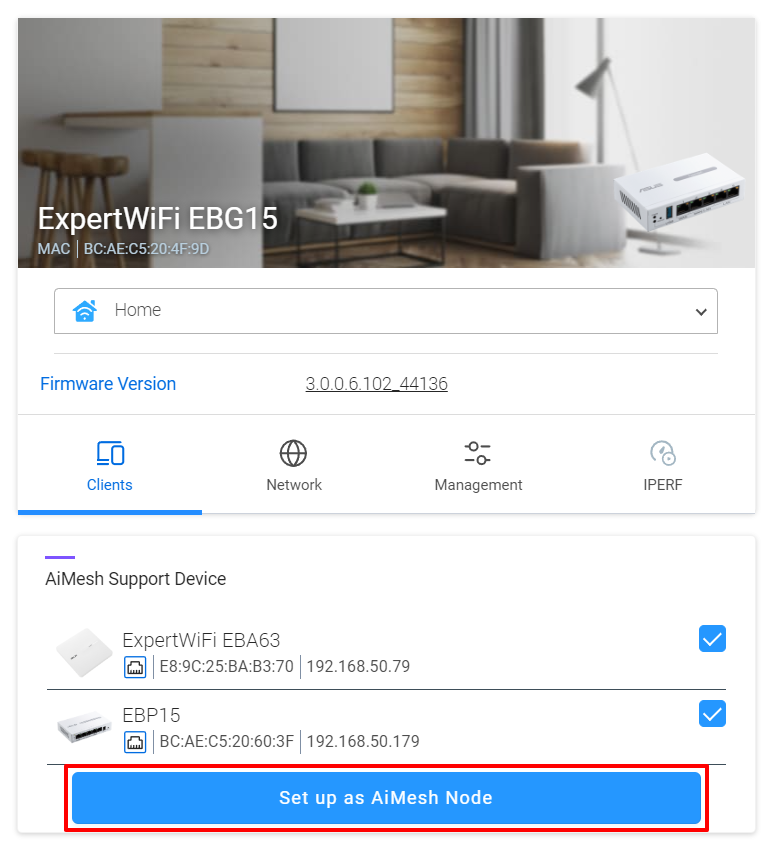[ExpertWiFi] Як додати PoE-комутатор і точку доступу PoE як вузли AiMesh до дротового VPN-маршрутизатора?
Технологія Power over Ethernet (PoE) дозволяє подавати живлення через мережеві кабелі до пристроїв з підтримкою PoE, таких як комутатори, мережеві камери та маршрутизатори. Вона дозволяє одночасно передавати живлення і дані по одному мережевому кабелю RJ-45, що дає можливість розгортати і розміщувати мережеві пристрої в місцях, де немає розеток електроживлення.
AiMesh об'єднує кілька сумісних маршрутизаторів ASUS для створення домашньої бездротової мережі WiFi. Гнучка і масштабована технологія дозволяє змішувати різні AiMesh-сумісні маршрутизатори і додавати нові в будь-який час для поліпшення покриття. Для отримання додаткової інформації про AiMesh, будь ласка, зверніться до [Бездротовий маршрутизатор] Як налаштувати систему ZenWiFi AiMesh (Web GUI)?
Якщо у вашому середовищі потрібні пристрої з підтримкою PoE, а також AiMesh, ви можете скористатися цим посібником, щоб завершити налаштування.
Примітка: Для прикладу візьміть ExpertWiFi EBG15 як дротовий VPN-маршрутизатор, ExpertWiFi EBP15 як комутатор PoE і ExpertWiFi EBA63 як точку доступу PoE для наступного процесу налаштування.
1.
Підключіть локальну мережу модему до WAN-порту ExpertWiFi EBG15, а адаптер вставте в порт DCIN і увімкніть в розетку.
2. З'єднайте будь-який з портів 2-5 ExpertWiFi EBG15 з портом 5 ExpertWiFi EBP15, вставте адаптер в порт DCIN і підключіть його до розетки.
3. Підключіть будь-який з портів 1-4 PoE ExpertWiFi EBP15 до порту PoE ExpertWiFi EBA63. (ExpertWiFi EBA63 живиться через PoE, тому додаткове підключення до електромережі не потрібне).
Ви можете налаштувати екосистему AiMesh за допомогою програми ExpertWiFi App або веб-інтерфейсу ExpertWiFi.
1. Перейдіть до Google Play або iOS App Store і знайдіть ASUS ExpertWiFi, або відскануйте QR-код на телефоні, щоб завантажити програму.
- Google Play: https://asus.click/asusexpertwifia
- App Store: https:// asus.click/asusexpertwifii
2. Відкрийте Bluetooth на своєму телефоні та дотримуйтесь інструкцій на екрані для налаштування.
Примітка: Будь ласка, зверніться до [ExpertWiFi]Як налаштувати дротовий маршрутизатор ExpertWiFi за допомогою програми ExpertWiFi (iOS/Andriod)? для отримання додаткової інформації.
3. Після налаштування в додатку ExpertWiFi з'явиться повідомлення з проханням дозволити з'єднання з ExpertWiFi EBP15 та ExpertWiFi EBA63.
4. Після дозволу, ExpertWiFi EBP15 і ExpertWiFi EBA63 автоматично приєднаються до топології ExpertWiFi EBG15 в якості вузла AiMesh.
1. Введіть IP-адресу локальної мережі маршрутизатора ExpertWiFi або URL-адресу маршрутизатора ExpertWiFi http://expertwifi.net у веб-інтерфейсі.
Примітка: Будь ласка, зверніться до [ExpertWiFi] Як увійти на сторінку налаштувань маршрутизатора ExpertWiFi за допомогою веб-інтерфейсу? щоб дізнатися більше.
2. Введіть ім'я користувача та пароль вашого маршрутизатора ExpertWiFi, щоб увійти в систему.
Примітка: Якщо ви забули ім'я користувача та/або пароль, будь ласка, відновіть заводські налаштування маршрутизатора ExpertWiFi.
Будь ласка, зверніться до [ExpertWiFi] Як відновити заводські налаштування маршрутизатора ExpertWiFi? для отримання інформації про те, як відновити маршрутизатор ExpertWiFi до стану за замовчуванням.
3. Виберіть[AiMesh], ExpertWiFi EBP15 і ExpertWiFi EBA63 з'являться у списку пристроїв підтримки AiMesh внизу праворуч.
4. Виберіть ExpertWiFi EBP15 і ExpertWiFi EBA63 і натисніть[Налаштувати як вузол AiMesh].
5. Через кілька хвилин ExpertWiFi EBP15 і ExpertWiFi EBA63 автоматично приєднаються до топології ExpertWiFi EBG15 як вузли AiMesh.
FAQ
1. Як усунути несправність, якщо після підключення PoE-пристрою немає живлення?
a. Перевірте, чи використовує PoE-обладнання з боку джерела живлення оригінальний адаптер живлення і чи працює він належним чином.
b. Перевірте, чи правильно працює мережевий кабель.
c. Перевірте, чи підключено PoE-пристрій до правильного порту PoE.
d. Проведіть перехресний тест з іншими PoE-пристроями, щоб переконатися, що вони працюють належним чином.
Як отримати (утиліту / прошивку)?
Ви можете завантажити найновіші драйвери, програмне забезпечення, мікропрограми та посібники користувача в Центрі завантажень ASUS.
Якщо вам потрібна додаткова інформація про Центр завантажень ASUS, перейдіть за цим посиланням.